
Sia che siate appassionati di ciclismo o che vi capiti di andare in bicicletta di tanto in tanto, Apple Maps offre percorsi ciclabili come una delle opzioni di transito quando si cerca un luogo specifico. Seguite questo tutorial per imparare a richiedere e utilizzare le indicazioni stradali di Apple Maps sul vostro iPhone, iPad e Apple Watch.
Apple Maps ha le indicazioni per andare in bicicletta
Con l’app Mappe in iOS 14, iPadOS 14 e watchOS 7 è possibile richiedere indicazioni per la bicicletta su iPhone, iPad, iPod touch e Apple Watch. Questa funzione molto ben studiata tiene conto di tutte le sfide che i ciclisti si trovano ad affrontare quando esplorano le strade delle città.

Ad esempio, è possibile ottenere indicazioni per la bicicletta lungo le piste ciclabili e altre piste ciclabili. L’applicazione Mappe offre anche indicazioni per le piste ciclabili lungo le strade a misura di bicicletta. È possibile visualizzare informazioni importanti quando si pianifica un viaggio in bicicletta, come l’altitudine. Inoltre, Mappe tiene conto di altri fattori, come il livello di affollamento di una strada e la presenza o meno di scale lungo il percorso.
→ Come utilizzare il routing dei veicoli elettrici in Apple Maps
Come per le altre funzioni di Apple Maps, hai il controllo. L’app Mappe ti permette di configurare i tuoi percorsi per evitare ripide pendenze o scale. Puoi anche visualizzare in anteprima l’altitudine del tuo percorso. E con l’assistente Siri puoi richiedere le indicazioni per il ciclismo a mani libere, usando solo la tua voce.
→ Come personalizzare Apple Maps su iPhone, iPad & Mac
L’app Mappe sul tuo Apple Watch supporta anche le indicazioni per la bicicletta. E con la guida vocale personalizzata delle biciclette in watchOS, è possibile navigare senza distogliere lo sguardo dalla strada.
La descrizione di Apple:
Per una comodità ottimale durante la pedalata, le indicazioni per il ciclismo sono disponibili direttamente sul polso. Le indicazioni sono ampie e facili da leggere e le mappe possono indicare quando scendere e percorrere a piedi la bicicletta o prendere le scale per risparmiare tempo. Chi lo indossa può scegliere un percorso che evita le ripide colline, arriva a destinazione il più velocemente possibile o prende il percorso più diretto.
Come ciliegina sulla torta, c’è un nuovo modello di casco da ciclista disponibile per il vostro Memoji in modo da poter mostrare con orgoglio la vostra passione per il ciclismo al mondo.
Requisiti & copertura
Le indicazioni per il ciclismo in Apple Maps sono disponibili su questi dispositivi e sulle versioni del sistema operativo:
- iPhone e iPod touch con il software iOS 14.0 o successivo
- iPad con il software iPadOS 14.0 o successivo
- Apple Watch con l’orologioOS 7.0 più morbido o successivo
Apple Maps fornisce le indicazioni per andare in bicicletta in queste aree selezionate:
- Pechino
- Cina continentale
- Los Angeles
- New York City
- Area della baia di San Francisco
- Shanghai
Per informazioni aggiornate sulla copertura, visitare la pagina web di iOS e iPadOS Feature Availability.
Come arrivare in bicicletta in Apple Maps
Seguite queste istruzioni per ottenere indicazioni dettagliate per il ciclismo su Apple Maps sui vostri dispositivi.
iPhone e iPad
Ecco come richiedere le indicazioni per la bicicletta sul vostro iPhone o iPad:
- Aprire l’applicazione Mappe sul dispositivo iOS.
- Toccate la vostra destinazione sulla mappa, quindi scegliete “Direzioni”.
- Colpite l’icona del ciclista per scegliere la bicicletta come tipo di trasporto.
- Infine, toccate il pulsante “Vai” per il vostro percorso preferito per iniziare a pedalare.
Mentre seguite il vostro percorso, sentirete le indicazioni specifiche per le curve e le manovre. Potete abilitare queste opzioni sotto la voce “Evitare” durante l’anteprima dei percorsi:
- “Colline”: Scegliete questo per evitare le colline.
- “Strade trafficate”: Scegliete questo se volete evitare le strade trafficate.
Per terminare la sessione, toccare il pulsante “Fine” o chiedere a Siri di “interrompere la navigazione”.

Nelle impostazioni delle Mappe, è possibile disattivare opzionalmente la voce per le indicazioni vocali o cambiare se mettere automaticamente in pausa i podcast e altri audio parlati quando le indicazioni vocali vengono pronunciate.
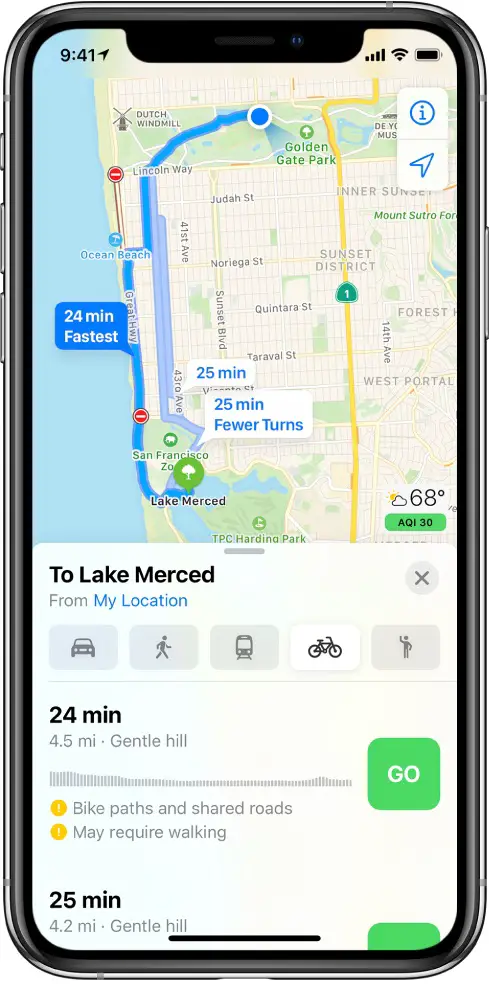
Percorsi multipli
Se si desidera vedere la panoramica del percorso in qualsiasi momento mentre si seguono le indicazioni, toccare il banner in alto sullo schermo, quindi toccare la scheda del percorso in basso. Ora scegliete “Dettagli” per vedere tutte le direzioni in un elenco o “Panoramica” per vedere l’intero percorso.

Indicazioni ciclabili come elenco
Per evitare incidenti stradali e lesioni, si consiglia vivamente di investire in un supporto da manubrio per il vostro iPhone. Tali accessori vi permettono di dare semplicemente un’occhiata alle indicazioni sullo schermo dell’iPhone senza dover distogliere lo sguardo dalla strada per troppo tempo.

Controllo dell’intero percorso
Se avete un AppleWatch, potete dare un’occhiata alle indicazioni per il ciclismo sul vostro polso.
Apple Watch
È così che si ottengono le indicazioni per il ciclismo sul polso:
- Apri l’applicazione Mappe sul tuo Apple Watch.
- Ruotare la corona digitale per scorrere fino alle sezioni “Preferiti”, “Guide” e “Recenti”.
- Toccare una voce desiderata, quindi scegliere “Ciclismo” sotto la voce “Indicazioni”.
- Toccare un percorso per iniziare a seguire le indicazioni stradali.
Se volete ottenere le indicazioni per raggiungere un punto di riferimento o una spilla della mappa, toccate “Posizione” nell’applicazione Mappe, quindi scegliete le indicazioni per andare in bicicletta. È anche possibile toccare “Cerca” per trovare un luogo verso cui navigare.
Nella schermata Mappe viene visualizzata una panoramica del percorso ciclistico selezionato. Scorrete un po’ più in basso e vedrete le vostre curve in un comodo elenco, la distanza tra le curve e i nomi delle strade. Simile a Mappe per iOS, Mappe in watchOS visualizza una pratica panoramica dei cambiamenti di altitudine lungo il percorso prima ancora di iniziare la navigazione. Potete anche toccare qualsiasi voce per sapere se quella strada ha una pista ciclabile, se è laterale o principale o se richiede di smontare la bici e camminare.
E con un percorso ciclabile che mostra, si può toccare il “;” nell’angolo in alto a sinistra, poi si accende l’opzione toavid colline o strade trafficate.

Nota il “può richiedere di camminare”
In un vero e proprio stile Apple, le indicazioni per la bicicletta sono realizzate con la massima cura per la sicurezza e la convenienza. Se avete mai usato le indicazioni per le curve sul vostro polso, avete familiarità con i colpi di polso che segnalano quando è il momento di girare. È fantastico che questa piccola e pratica funzione supporti anche i giri in bicicletta – ora puoi seguire le tue indicazioni ciclistiche senza mai distogliere lo sguardo dalla strada.
→ Come cambiare l’indirizzo di casa in Apple Maps
Naturalmente, è possibile disattivare gli avvisi per specifici tipi di trasporto. Per farlo, aprite l’app Watch sul vostro iPhone abbinato, quindi toccate la scheda “My Watch”. Successivamente, scegliete “Mappe” dall’elenco principale per attivare gli avvisi che desiderate ricevere: Guida, Guida con CarPlay, Camminare e Ciclismo.
→ Come condividere il vostro ETA in Apple Maps con Siri
Grazie a questi miglioramenti sorprendentemente ponderati di Apple Maps su tutti i dispositivi Apple, i ciclisti attivi che sono ben consapevoli dell’importanza di una pedalata responsabile possono ora essere ancora più consapevoli di ciò che li circonda quando vanno in bicicletta lungo le strade trafficate della città.
Impostazione del ciclismo come tipo di viaggio predefinito
Se sei un appassionato di ciclismo, puoi impostare il ciclismo come tipo di viaggio preferito nell’app Mappe. Questo vi permetterà di ottenere le indicazioni per andare in bicicletta con meno rubinetti, ed è così che si fa:
- Aprire l’applicazione Impostazioni sul dispositivo.
- Scegliere “Mappe” dall’elenco principale.
- Toccare l’opzione “Ciclismo” sotto la voce “Tipo di viaggio preferito”.

In futuro, l’applicazione Mappe su quel particolare dispositivo utilizzerà la bicicletta come tipo di trasporto predefinito per ottenere indicazioni stradali e per stimare il tempo di viaggio.
Alcuni consigli per gli appassionati di ciclismo
Oltre alla navigazione in bicicletta eseguita con cura in Apple Maps, iOS 14 e iPad OS 14 offrono altri vantaggi agli appassionati di ciclismo. Potete aggiungere un casco da ciclista al vostro Memoji per mostrare la vostra passione. È possibile richiedere le indicazioni per il ciclismo ancora più velocemente, attraverso Siri. E con il widget Apple Maps, puoi iniziare la navigazione in bicicletta direttamente dalla schermata Home.
Personalizza quel Memoji
Con 19 nuovi stili di copricapo in iOS e iPadOS 14, potete personalizzare ulteriormente il vostro Memoji (il vostro avatar 3D personalizzato in Messaggi e altrove). Oltre alle aggiunte come il berretto da infermiere che ti permettono di mostrare la tua professione, ora puoi aggiungere al tuo Memoji un casco da ciclista.
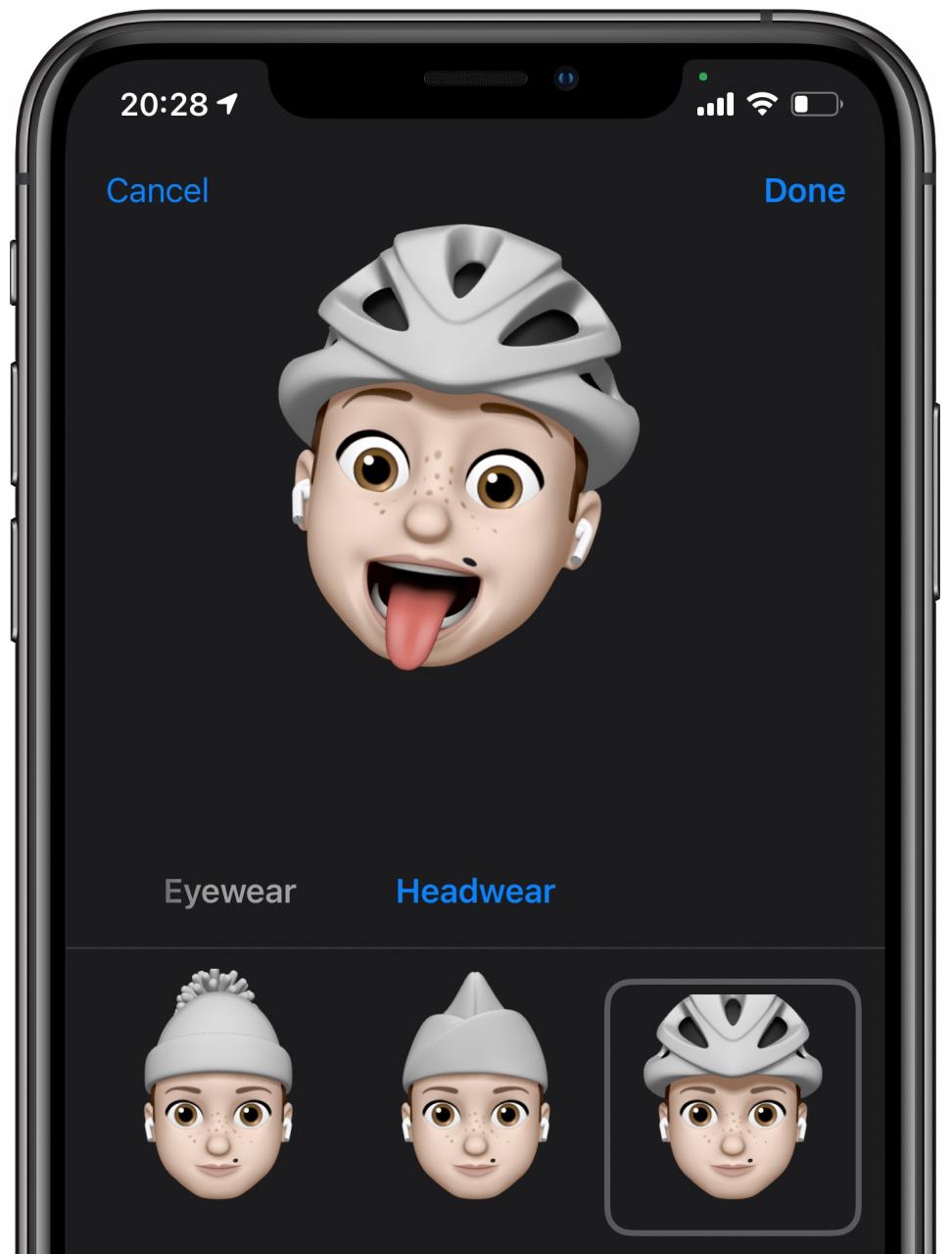
Per aggiornare i Memoji esistenti, aprite Messaggi e create un nuovo messaggio o scegliete una conversazione esistente. Ora tocca il pulsante Memoji nel cassetto delle applicazioni sotto il campo di testo, scorri fino al tuo Memoji e tocca il menu a tre punti, poi scegli “Modifica” e apporta le modifiche.
Ottieni le indicazioni per il ciclismo via Siri
Invece di toccare l’interfaccia Mappe, usa Siri per richiedere indicazioni stradali con la tua voce. Se la vostra richiesta è di base (“Ehi Siri, direzione ciclistica”), l’assistente può porre domande successive (“Dove volete andare?”) o utilizzare il tipo di trasporto attualmente selezionato. Oppure, potete essere davvero specifici e dire tutto a Siri con un unico comando.
Ecco alcuni esempi:
- “Prendi le indicazioni per tornare a casa in bicicletta”
- “Indicazioni ciclabili per il lavoro”
- “Indicazioni per il ciclismo verso [NOME DELLA POSIZIONE]”
- “Indicazioni per raggiungere il ristorante più vicino”
- “Quanto dista il distributore di benzina più vicino in bicicletta?”
Metti il widget Mappe nella schermata iniziale
Non dimenticate l’eccellente widget Mappe su iOS 14. Con esso, è possibile ottenere indicazioni per una probabile destinazione, come determinato dall’intelligenza Siri in base ai modelli di utilizzo del dispositivo e ad altri segnali. Inoltre, il widget Mappe traccia e aggiorna il vostro ETA durante la navigazione.

In questo modo, dalla schermata iniziale dell’iPhone o dell’iPad, è possibile iniziare rapidamente a seguire le indicazioni per raggiungere una destinazione comune (non è possibile ottenere indicazioni se il dispositivo non è collegato a Internet).
Chiudere gli anelli
E per il mio ultimo consiglio di oggi: ogni volta che andate in bicicletta, non dimenticate di aprire l’app Workout e di selezionare l’allenamento all’aperto per aiutare a chiudere gli anelli di attività.

Questi allenamenti calcolano metriche come la distanza, il passo, l’altezza e altro ancora. In seguito potrete sfogliare questi dati nell’app Fitness sul vostro iPhone, vedere una mappa del vostro giro in bicicletta e così via.

